비디오 튜토리얼 제작을 위한 전체 가이드(쉬움 및 100% 작동)
소셜 미디어와 온라인 회의의 등장으로 튜토리얼 비디오는 여러 면에서 필수적이 되었습니다. 학계, 직장, 심지어 콘텐츠 제작자라도 사용할 수 있습니다. 당신이 그렇게 해야 하는 이유가 무엇이든 간에 튜토리얼 비디오 만들기, 우리 모두는 이 과정이 부담스러울 수 있다는 데 동의할 수 있습니다. 하지만 이 기사가 있다는 것은 다행스러운 일입니다. 비디오 콘텐츠를 녹화하고 편집하는 데 사용할 수 있는 최고의 도구를 소개하여 번거로움과 복잡함 없이 콘텐츠를 만들 수 있도록 도와주기 때문입니다.
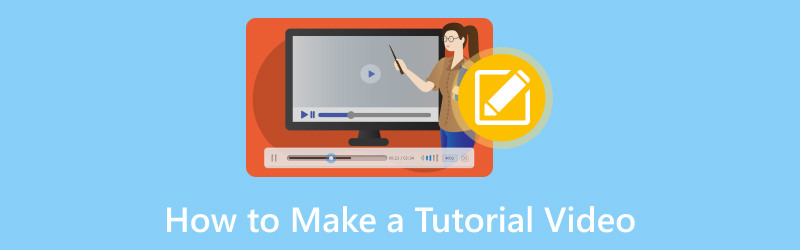
1부. 튜토리얼 영상을 만들기 위한 녹화 방법
튜토리얼을 녹화하는 데 사용할 수 있는 훌륭한 도구를 제공함으로써 이 가이드를 시작하겠습니다. Vidmore 스크린 레코더 비디오 튜토리얼을 만드는 데 필요한 수많은 훌륭한 기능을 보유하고 있습니다. 이 도구는 기록하려는 응용 프로그램이나 웹 사이트에 대한 화면을 캡처할 수 있습니다. 가장 중요한 것은 이 도구가 시각적으로 매력적인 튜토리얼을 만드는 데 필요한 선명한 비디오 출력을 제공할 수 있다는 것입니다. 게다가 이 도구는 유용한 튜토리얼 비디오 제작에 적합한 내부 및 외부 오디오를 모두 캡처할 수 있습니다. 무엇보다도 이 도구는 사용하기 쉽습니다. 이를 증명하기 위해 이를 사용하는 데 필요한 단계는 다음과 같습니다.
1 단계. 지금 무료로 놀라운 Vidmore 스크린 레코더를 다운로드하여 컴퓨터에 빠르게 설치하세요.
2 단계. 이제 컴퓨터에서 도구를 실행하고 인터페이스를 확인하세요. 그 이후에는 비디오 녹음기 아이콘을 클릭하고 녹음 설정을 시작하세요.
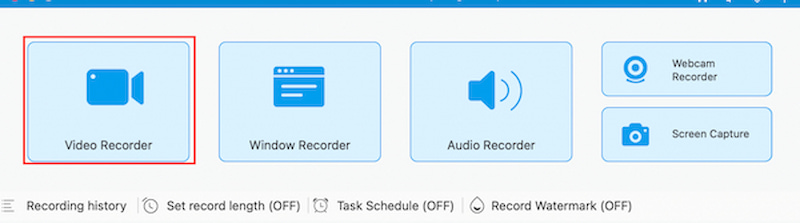
3 단계. 다음으로 녹음 크기에 따라 설정하세요. 그런 다음 컴퓨터를 켜는 것도 중요합니다. 시스템 사운드 과 마이크로폰 컴퓨터 소리까지 포착할 수 있습니다.
4 단계. 그 후 다음을 클릭해 주세요. REC 도구 오른쪽에 있는 버튼을 클릭하고 녹음이 실행되는 동안 튜토리얼에 필요한 작업을 계속 진행하세요.
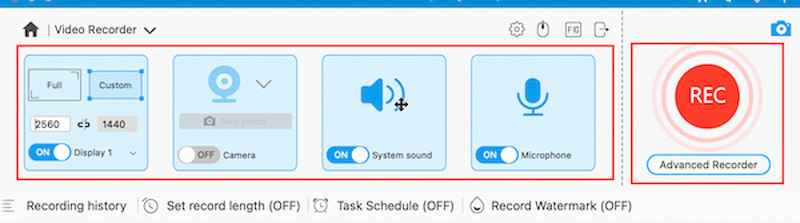
5 단계. 녹음 후 다음을 클릭하세요. 중지 버튼을 누르면 비디오가 표시됩니다.
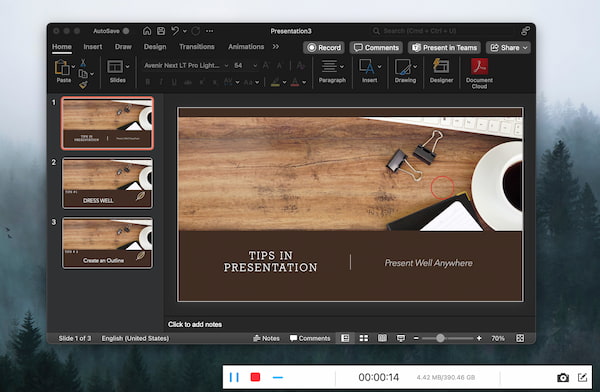
6 단계. 즉, 다시 시청하거나 저장 버튼을 누르면 다음 부분의 편집 과정이 진행됩니다.
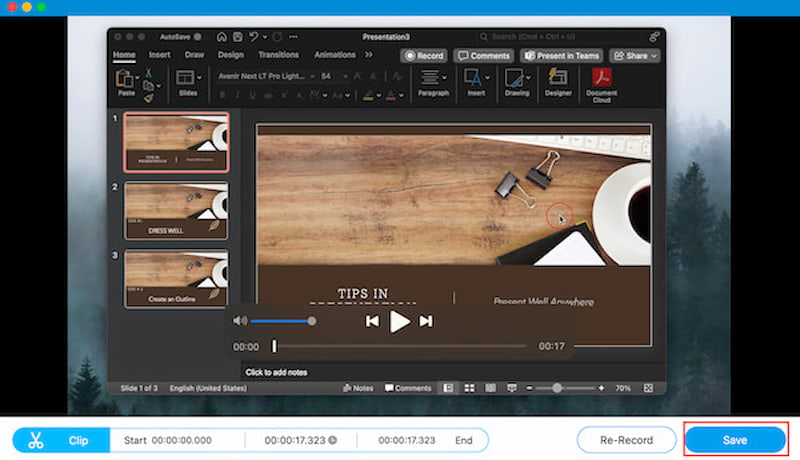
이는 놀라운 기능을 사용하여 튜토리얼을 녹화하는 매우 쉬운 방법입니다. 비디오 및 오디오 레코더. 실행하기에 흠잡을 데가 없고, 결과적으로도 고품질의 출력이 확연히 드러난다는 것을 알 수 있습니다. 실제로, 멋진 튜토리얼 비디오를 만드는 데 사용할 수 있는 완벽한 도구입니다.
2부. 튜토리얼 영상을 편집하는 방법
위의 간편한 녹화 과정을 마친 후 이제 비디오 편집을 진행하여 모든 사람에게 더욱 매력적이고 시각적으로 매력적인 출력물을 만들 수 있습니다. Vidmore 비디오 편집기 만드는 데 필요한 모든 기능을 갖추고 있습니다. 이 도구를 사용하면 비디오의 불필요한 부분을 자르고 다듬고 분할하는 작업을 원활하게 수행할 수 있습니다.
그 외에도 비디오에 원하는 특정 모드를 생성하기 위해 효과 및 사전 설정 추가도 지원됩니다. 동영상의 색상, 채도, 밝기 등을 조정하여 만들 수 있습니다. 또 다른 점은 워터마크를 추가하여 귀하의 비디오에 소유권을 부여할 수 있다는 것입니다. 아래에서 이를 보여드리겠습니다.
1 단계. 공식 웹사이트를 방문하여 Vidmore Video Editor를 쉽게 다운로드하고 설치하세요.
2 단계. 그런 다음 효과 단추. 이는 우리 비디오에서 사용할 수 있는 수많은 기능을 제공할 수 있기 때문에 사용을 권장하는 기능입니다.
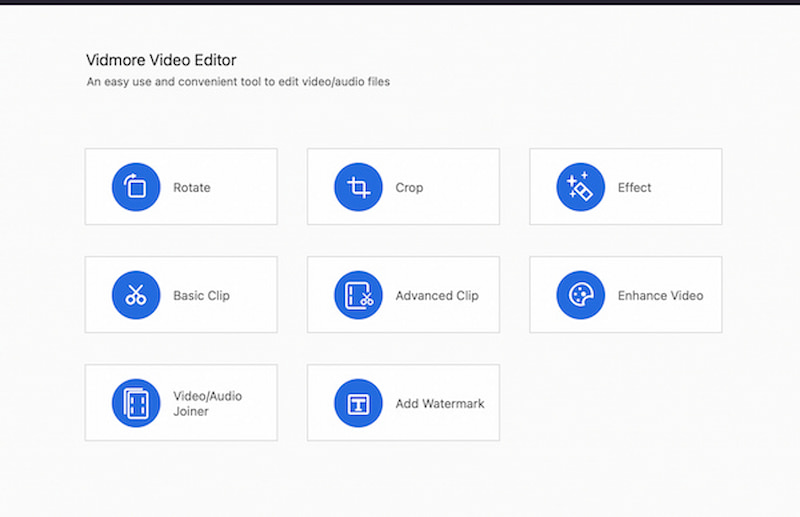
3 단계. 거기에서 파일 추가 버튼을 클릭하거나 비디오를 해당 인터페이스로 드래그할 수 있습니다.
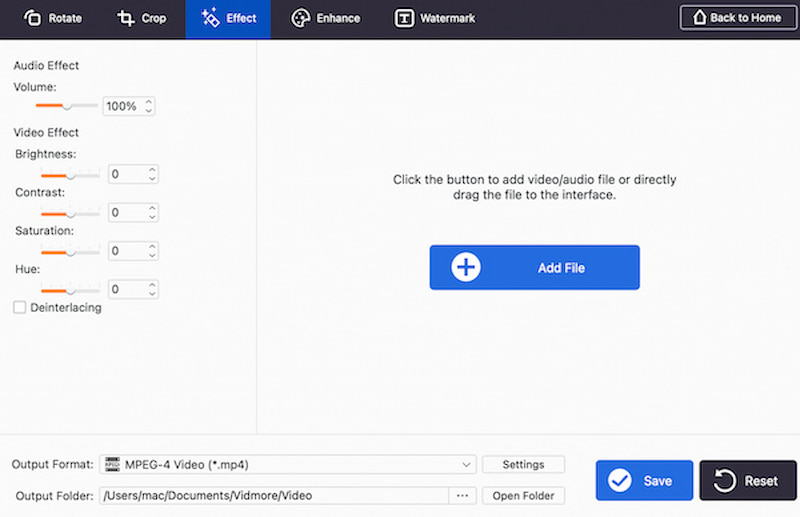
4 단계. 그렇게 하면 이제 많은 기능이 포함된 인터페이스에서 비디오를 볼 수 있습니다. 이제 도구를 사용하여 비디오를 향상시킬 수 있습니다. 오디오 효과 과 비디오 효과 옵션. 귀하의 선호도에 따라 조정할 수 있습니다.
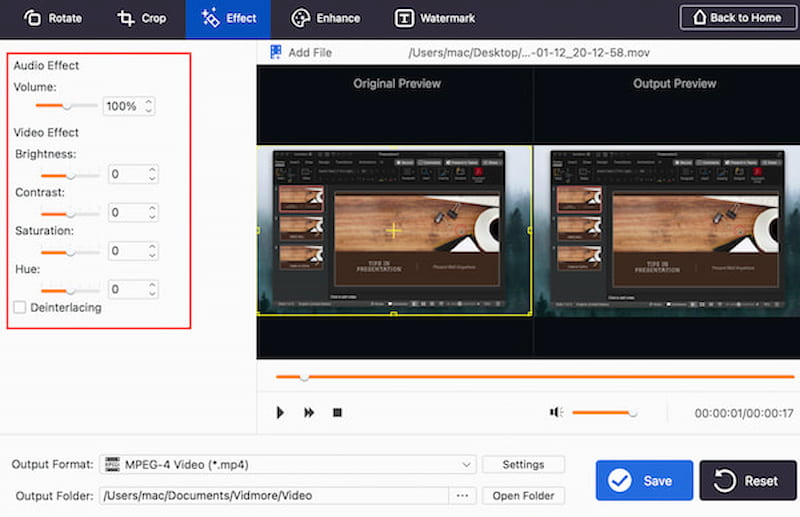
5 단계. 이제 위의 워터마크를 클릭하여 워터마크를 추가하여 비디오 튜토리얼을 소유할 수도 있습니다. 아래의 이름을 수정하여 설정할 수 있습니다. 본문 또는 그림.
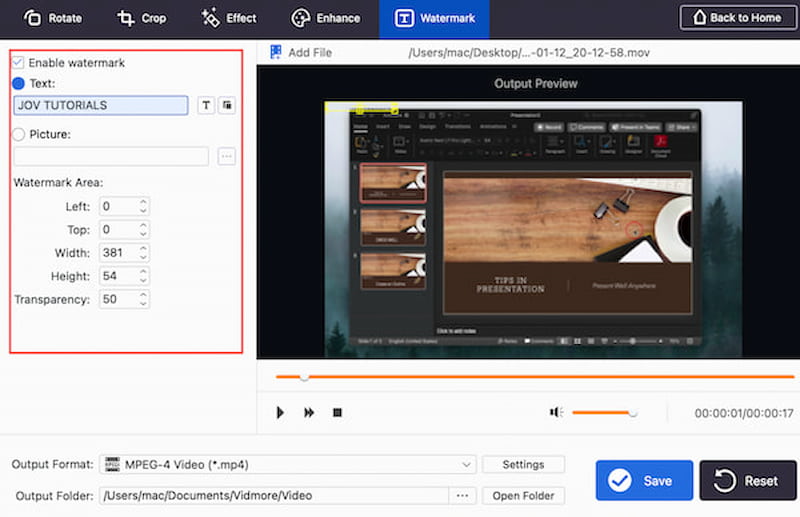
6 단계. 비디오 편집이 완료되면 저장 단추. 몇 초만 기다리면 이제 출력이 표시됩니다.
이는 필요한 훌륭한 튜토리얼 비디오를 만드는 데 있어 놀라운 Vidmore Video Editor입니다. 우리는 그것이 초보자를 위한 비디오 편집기 그리고 품질 기능이 함께 제공됩니다. 이제 튜토리얼 영상을 감상하고 업로드해 보세요!
3부. 튜토리얼 영상 제작 팁
비디오 튜토리얼을 더 효과적으로 만들기 위해 기억할 수 있는 팁은 다음과 같습니다. 우리는 해당 분야에서 다양한 기술을 요구하는데, 이에 대해 그들이 말하는 내용은 다음과 같습니다.
팁 1: 비디오 품질 향상은 필수입니다
비디오 튜토리얼을 녹화하는 것만으로는 충분하지 않습니다. 우리는 그것을 더욱 매력적이고 흥미롭게 만들기 위해 강화해야 합니다. 이 팁은 시청자가 지루해하지 않는 데에도 도움이 될 것입니다.
팁 2: 영상 및 오디오 읽기
튜토리얼을 시작하기 전에 시청각 자료를 준비해야 합니다. 비디오 튜토리얼을 효율적이고 효과적으로 만들기 위해 필요한 두 가지 세부 사항은 다음과 같습니다.
팁 3: 주제를 연구하세요
귀하의 동영상을 시청할 사람들과 명확하게 공유할 수 있도록 주제에 익숙해져야 합니다. 우리가 가지고 있지 않은 것을 줄 수 없다는 것을 기억하십시오. 그러므로 그것에 대해 설교하기 전에 먼저 배우는 것이 좋습니다.
4부. 튜토리얼 비디오 제작 방법에 대한 FAQ
좋은 튜토리얼 비디오를 만드는 방법은 무엇입니까?
간단하게 만들려면 좋은 비디오 튜토리얼에는 명확성이 있어야 합니다. 정보를 잘 구조화되고 이해하기 쉬운 방식으로 제시하는 것이 필요합니다. 그런 다음 대화체 톤과 흥미로운 이미지로 시청자의 관심을 유도해야 합니다. 다음으로 시각 자료와 그래픽도 필요합니다. 이해력을 높이려면 명확한 시각 자료, 그래픽, 텍스트 오버레이를 사용해야 합니다. 메시지를 적절하게 전파하여 더 나은 결과를 만드는 것입니다.
비디오 튜토리얼을 만드는 데 어떤 소프트웨어가 사용됩니까?
비디오 튜토리얼을 만드는 데 일반적으로 사용되는 도구 중 세 가지입니다. 첫 번째는 화면 녹화입니다. Camtasia, OBS Studio, ScreenFlow와 같은 소프트웨어를 사용하여 화면상의 동작을 캡처하세요. 다음으로 비디오 편집 도구에는 Adobe Premiere Pro, Final Cut Pro 및 DaVinci Resolve가 포함됩니다. 셋째, 그래픽 및 애니메이션: Adobe After Effects 또는 Blender를 사용하여 그래픽, 애니메이션 및 특수 효과를 만듭니다.
노트북에서 튜토리얼 비디오를 어떻게 만들 수 있나요?
비디오 튜토리얼 제작의 출발점은 화면 녹화 소프트웨어를 선택하는 것입니다. 선호도와 요구 사항에 따라 Vidmore Screen Recorder와 같은 최고의 화면 녹화 도구를 선택하세요. 그런 다음 Videmore Video Editor와 같이 스크립트의 지시에 따라 화면상의 작업을 녹화하기 위해 선택한 소프트웨어를 사용하여 튜토리얼을 녹화하세요. 그 후에는 이제 비디오 편집 도구를 사용하여 튜토리얼을 다듬고, 자르고, 개선하는 것이 중요합니다.
결론
이제 위의 단계와 프로세스에 따라 개선되고 유익한 비디오 튜토리얼을 만들 수 있습니다. Vidmore Screen Recorder와 Vidmore Video Editor는 우리에게 도움이 될 수 있는 두 가지 훌륭한 도구라는 것을 알 수 있습니다. 지금 사용할 수 있으며 비디오 튜토리얼 만들기 용이하게!


